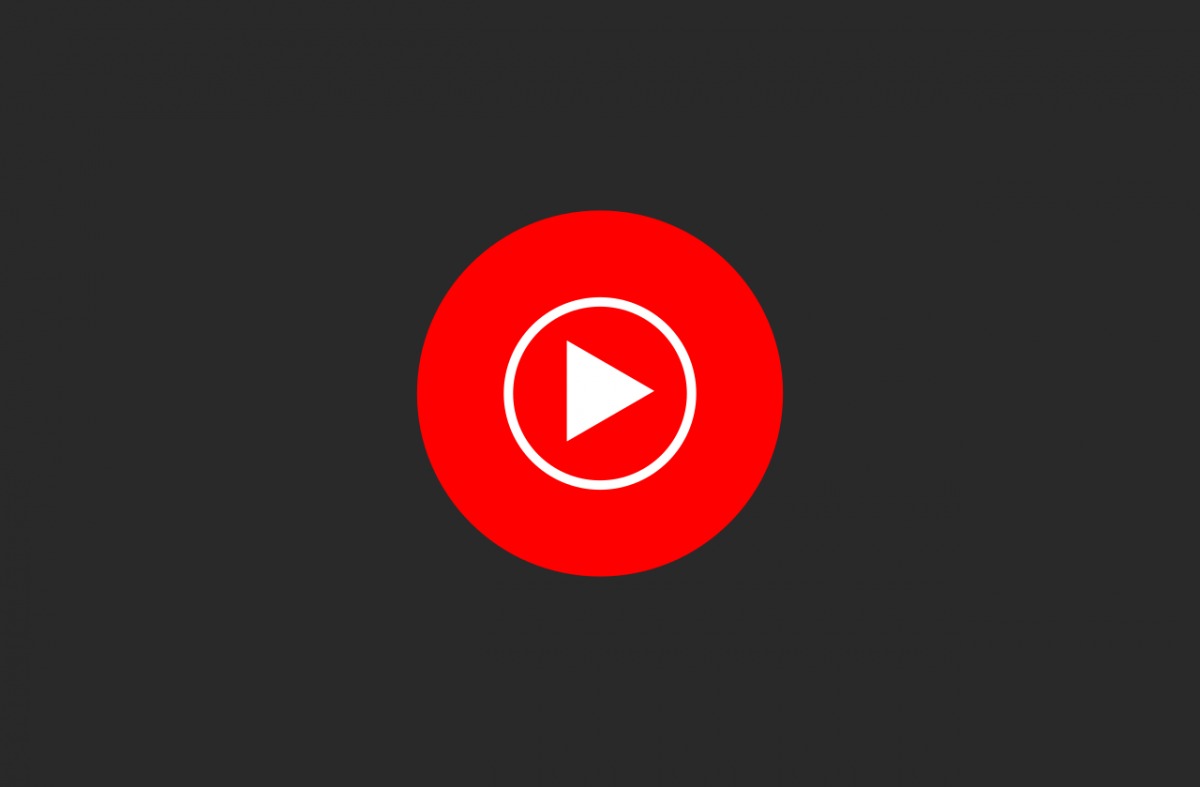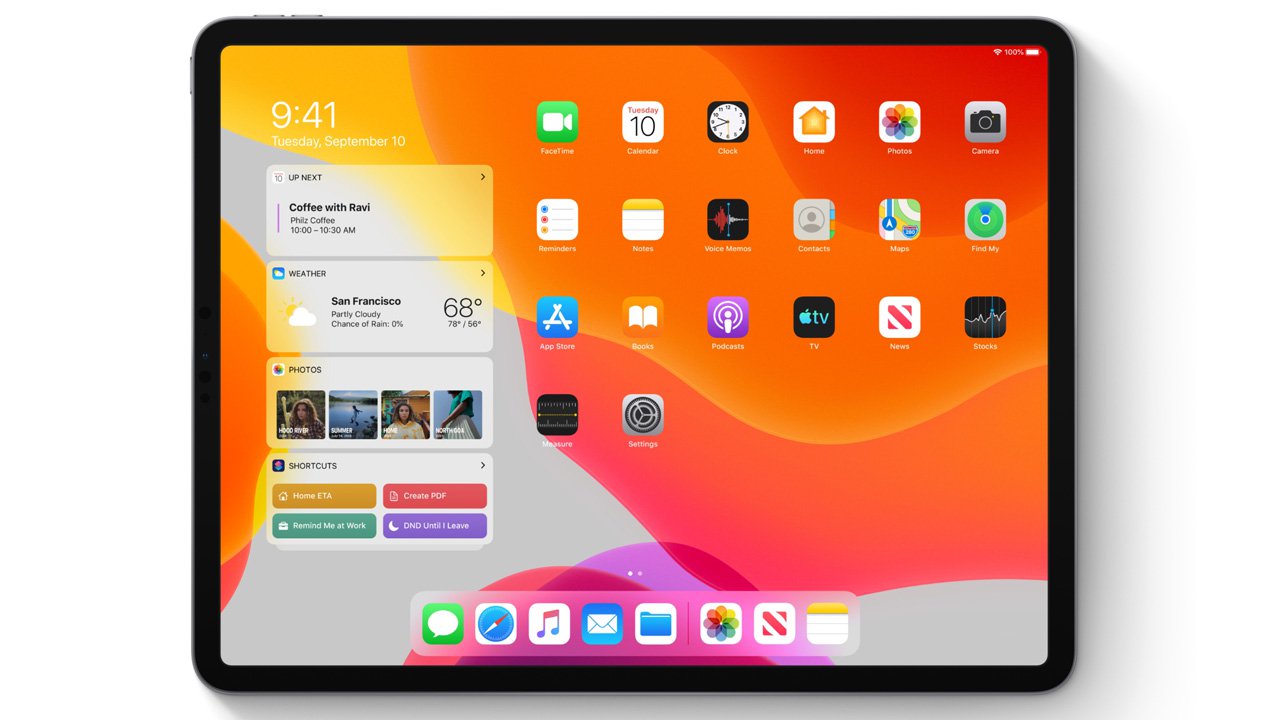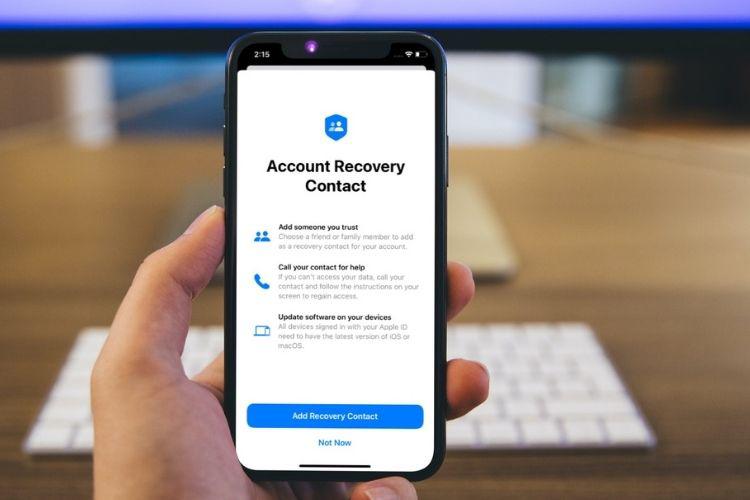Cara mengeluarkan drive USB dengan pintasan keyboard aktif Windows 10

Masuk Windows 10, Anda tidak perlu lagi melepas drive eksternal atau USB dengan aman. Ada pengaturan yang perlu Anda ubah dan setelah Anda mengubahnya, Anda dapat membebaskan / melepaskan unit. Jika Anda tidak mematikannya, atau jika Anda terbiasa melepas drive dengan aman, Anda mungkin ingin membuatnya lebih mudah dengan pintasan keyboard. Untuk mengeluarkan drive USB dengan pintasan keyboard, kami akan menggunakan aplikasi bernama Ejector disk USB.
Hapus drive USB dengan pintasan keyboard
Unduh USB Disk Ejector. Sambungkan drive yang ingin Anda hapus dengan pintasan keyboard ke sistem Anda, lalu buka aplikasi.
Klik tombol Lainnya di kiri bawah dan pilih Opsi. Buka tab Hot Keys dan buka menu dropdown. Pilih bagaimana Anda ingin drive USB Anda diidentifikasi, dengan label, huruf drive, titik pemasangan, atau nama drive. Setelah memilih kriteria identifikasi, masukkan dengan memilih unit Anda dari menu drop-down di bawahnya.
Terakhir, rekam shortcut keyboard / hotkey untuk itu. Klik Tambah dan kurangi aplikasi ke baki sistem.
Dengan aplikasi yang berjalan di baki sistem, Anda dapat menggunakan pintasan keyboard yang ditentukan untuk mengeluarkan drive USB.
Anda dapat menggunakan salah satu metode yang didukung untuk mengidentifikasi dan mengeluarkan drive. Jika PC Anda secara dinamis menetapkan huruf drive, misalnya setiap drive USB yang Anda sambungkan ke sistem Anda akan diberikan E, Anda dapat menggunakannya untuk mengeluarkan hampir semua drive. Anda harus membuat beberapa cara pintas yang berbeda sehingga Anda dapat terus menggunakannya untuk mengeluarkan drive ketika lebih dari satu drive terhubung ke sistem Anda, yaitu, membuat cara pintas untuk mengeluarkan drive E, F, dan G.
Jika Anda ingin pintasan untuk unit tertentu, Anda dapat menggunakan kriteria label atau nama. Beri nama unit Anda, dan itu akan selalu tetap terlepas dari berapa banyak unit lain yang terhubung ke sistem Anda.
USB Disk Ejector bekerja dengan disk USB dan pembaca kartu. Ini tidak akan berfungsi dengan jenis perangkat lain yang harus dihapus sebelum mereka dapat dihapus. Cara mudah untuk memeriksa apakah suatu aplikasi akan dapat mengeluarkan perangkat / drive tertentu adalah dengan menghubungkannya ke sistem Anda dan melihat jendela aplikasi. Jika unit muncul sebagai perangkat yang terhubung, Anda dapat menetapkan cara pintas yang dapat mengeluarkannya.